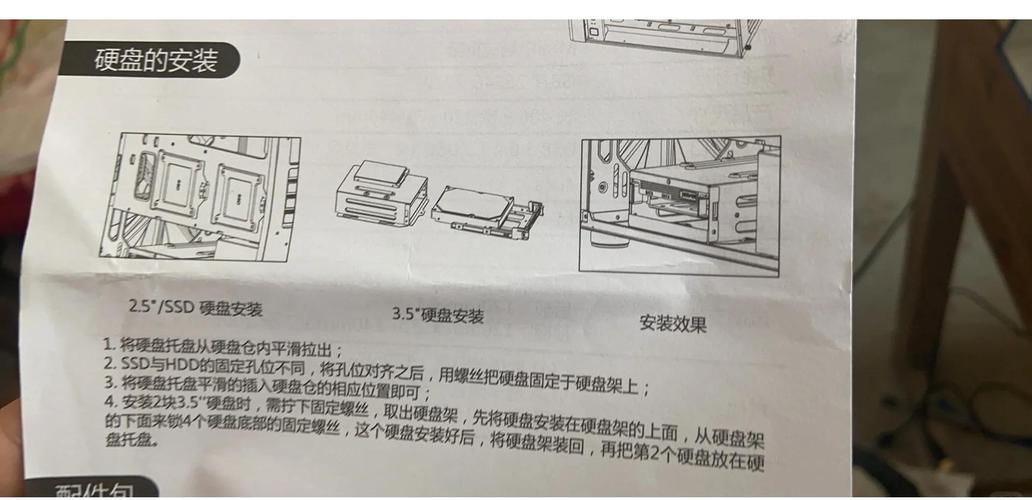安装电脑硬盘的过程并不繁琐,但要确保顺利完成,对操作步骤的熟练掌握是关键。下面,我将逐一讲解硬盘安装的各个步骤,从准备工作做起,直至安装完成后的系统配置调整,每一个细节都会得到详尽的阐述。
准备工作
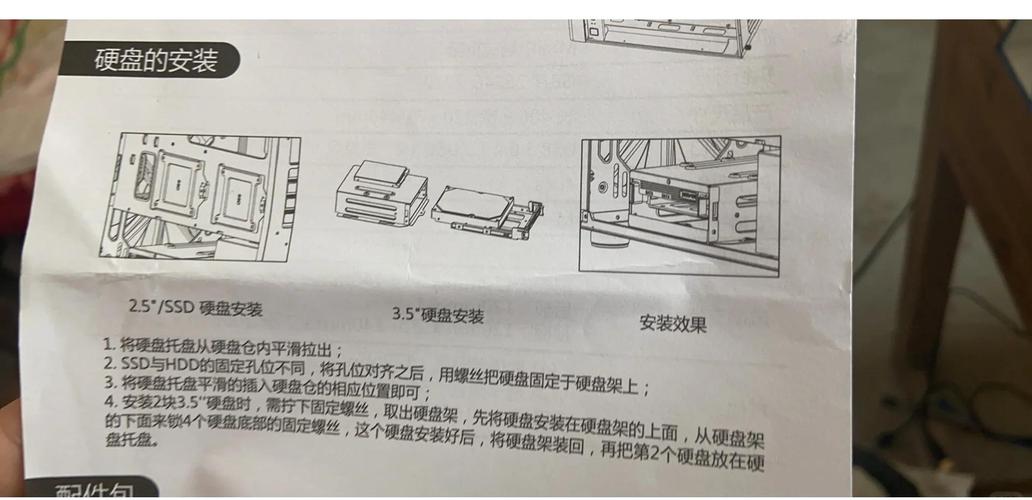
在安装硬盘之前,一定要提前准备好所有必要的工具,比如螺丝刀,这是拆卸机箱时不可或缺的。另外,建议使用静电手环,这样能有效避免人体静电对硬盘造成伤害。同时,还需提前确定硬盘的安装位置,例如,台式机的硬盘通常安装在机箱的硬盘托架上,而笔记本电脑则需先明确硬盘插槽的具体位置。
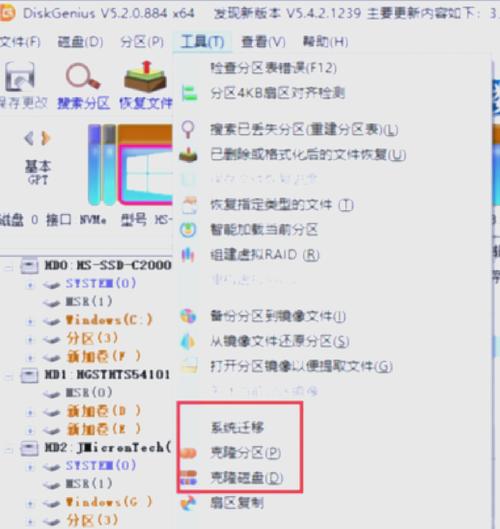
设备已经准备就绪,必须保证操作区域干净且干燥,以防尘埃侵入电脑内部,对电子元件造成伤害。同时,要记得关闭电脑的电源,并拔掉电源线,以避免发生意外触电或设备损坏。尤其是更换老旧硬盘时,务必要提前备份关键资料,避免数据遗失。
拆卸机箱
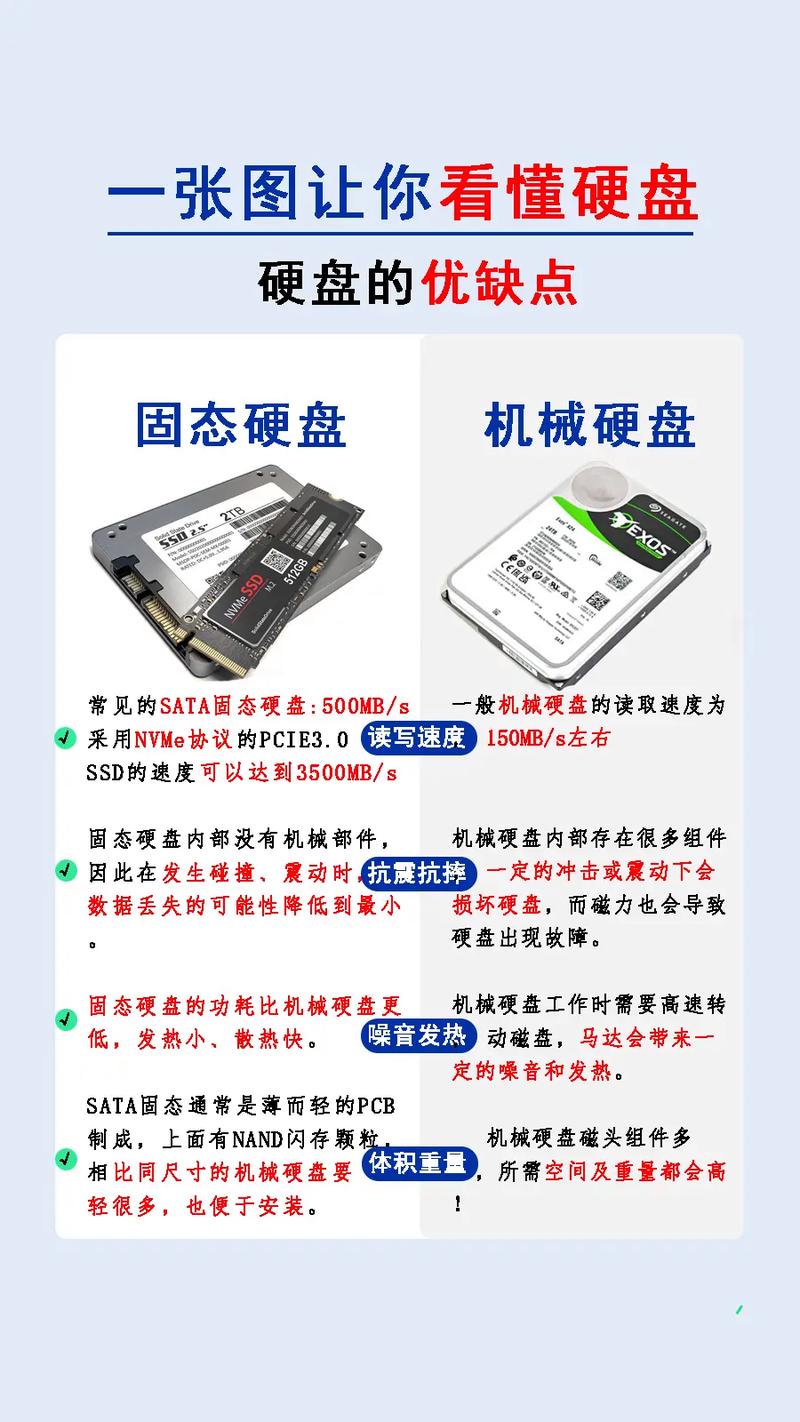
拆装台式机时,首先确保机箱平稳地置于坚实的桌面之上,接着寻找机箱侧面的螺丝,用螺丝刀将其旋开,再取下机箱的侧面面板。部分机箱采用卡扣固定,此时需顺着卡扣的方向轻柔施压,以便打开面板。面板打开后,留意内部的结构布局,并核实硬盘托架的具体位置。
使用笔记本电脑时,请将电脑背面朝上放置,注意找到硬盘仓所在的位置,通常硬盘仓上会有一个小的盖子。取下这个小盖子,接着用螺丝刀拧下螺丝,这样就能看到硬盘了。在拆卸过程中,必须谨慎操作,以免不慎触碰其他硬件,从而对电脑造成损害。
安装硬盘

在安装台式机硬盘时,首先需要将硬盘放置在托架上,确保硬盘上的螺丝孔与托架上的孔位对准。接着,用螺丝刀小心地拧紧螺丝,注意力度要适度,以防对硬盘造成损害。完成安装后,务必检查硬盘是否稳固,确认其不会出现晃动的情况。

安装笔记本电脑硬盘的过程并不复杂,首先将新硬盘直接插入硬盘槽中,注意槽位的方向和接口类型要正确匹配,接着轻轻按下,保证连接牢固。之后,用螺丝将硬盘固定在硬盘仓里,这样可以防止硬盘出现松动的现象。
连接数据线
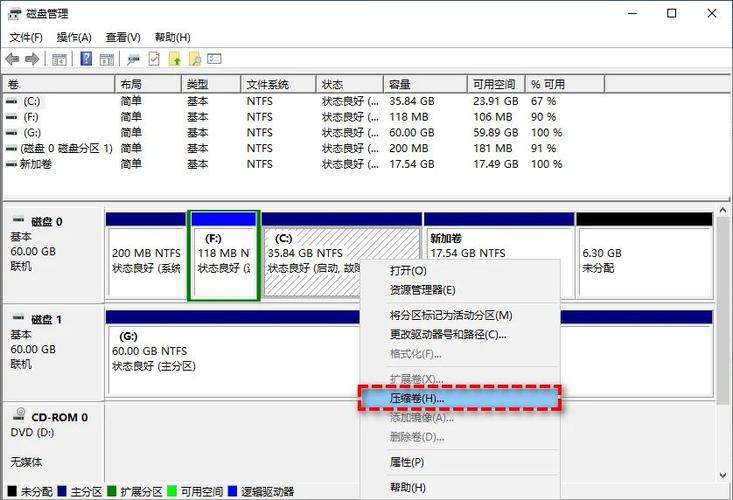
硬盘安装完毕后,接下来需连接数据线。通常情况下,台式机自带的为SATA数据线,需将此端插入硬盘的SATA接口中,留意接口的朝向,务必不可装反。然后,将数据线的另一端插入主板的SATA接口,确保连接牢固,无松动现象。此外,还需接上硬盘的供电线,这类电源线通常具备防插错功能,只需依照接口的形状准确插入即可。
笔记本的硬盘数据线和电源线一般都设计在同一个接口上,使用时需要把硬盘的接口精确地对应到电脑的插槽里并插入,如果能够听到“咔哒”的声响,那就表明连接工作已经完成了。数据线连接妥当之后,还需要仔细地检查一下,保证连接既结实又完全正确。
安装机箱侧板
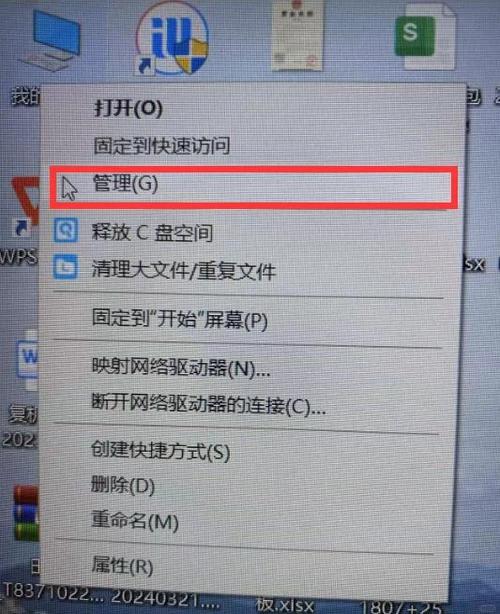
装机完成后,将硬盘和连接线正确连接,随后再将机箱侧面板恢复原位。确保侧面板精确地插入机箱内的插槽中,确保螺丝孔完全吻合,随后用螺丝刀将螺丝拧紧。在安装过程中,需留意不要让线缆被侧板夹住,以免对电脑的正常运行造成影响。
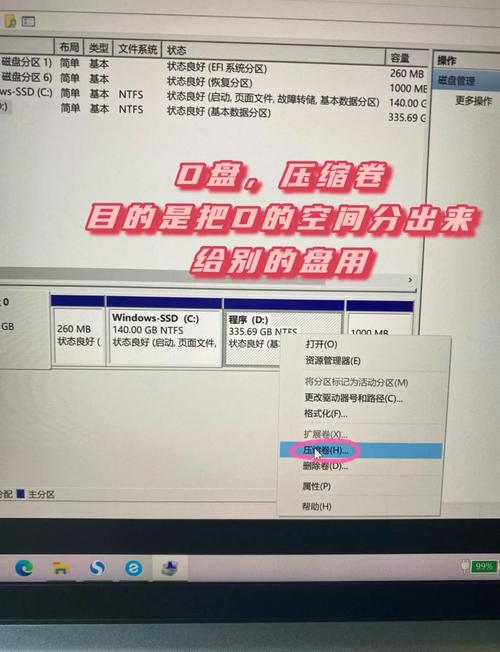
将硬盘放入笔记本电脑并连接好数据线,之后需用螺丝将硬盘仓的盖板固定得结实,以保证其稳定性。完成侧板或盖板的安装后,机箱的外观就恢复了原来的模样。
设置硬盘

装上硬盘后,得进行几步操作。得先打开电脑,接着进入BIOS的设置页面。不同品牌的电脑进入BIOS的方式各异,通常是在开机时按Delete、F2等键。一旦成功进入BIOS,得找到“存储”或“高级”这样的选项,然后把硬盘设置为首选的启动设备。
登录系统界面后,首先需要完成硬盘的分区与格式化设置。具体步骤为:在桌面定位“我的电脑”图标,用鼠标右键点击,接着在出现的选项中挑选“管理”。进入计算机管理界面,寻找并点击“磁盘管理”选项。然后,对新购置的硬盘进行分区和格式化处理。完成这些步骤后,电脑即可顺利识别并应用这块新装的硬盘。
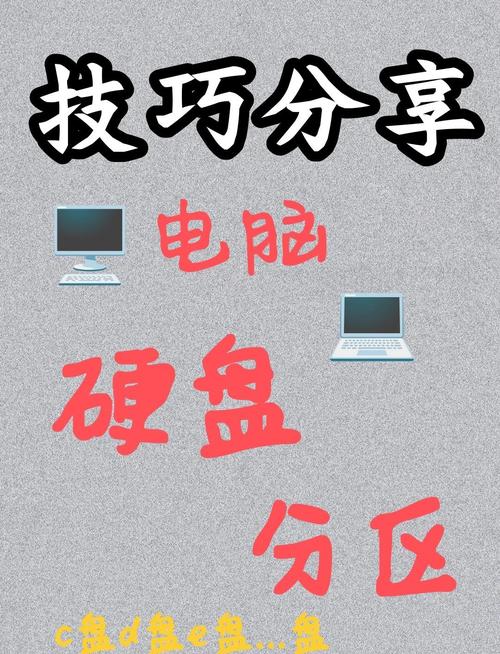
大家对电脑硬盘安装步骤应当相当熟悉,然而在实际操作时,是否遭遇过一些难以解决的难题?若本文能给你带来一些启示,请不要犹豫,为它点赞并分享给你的朋友们。